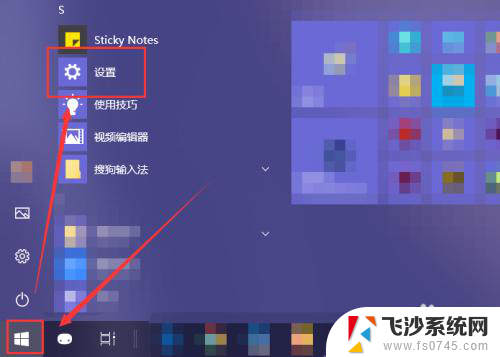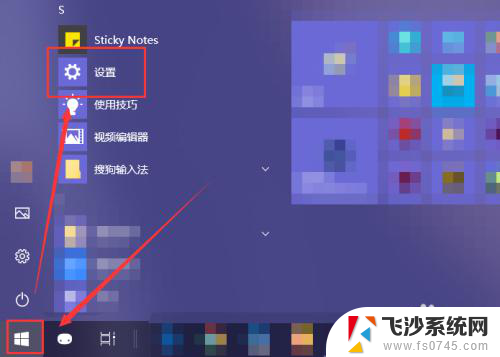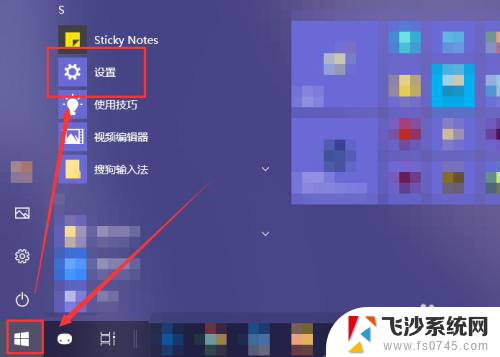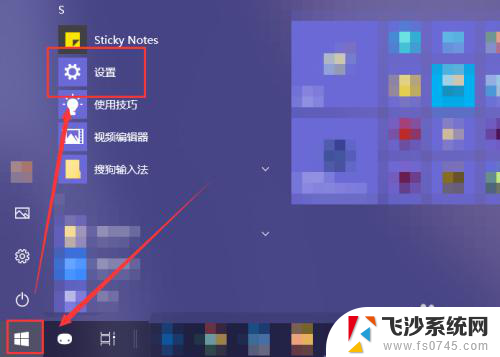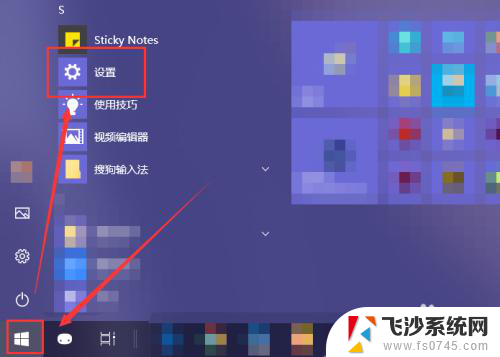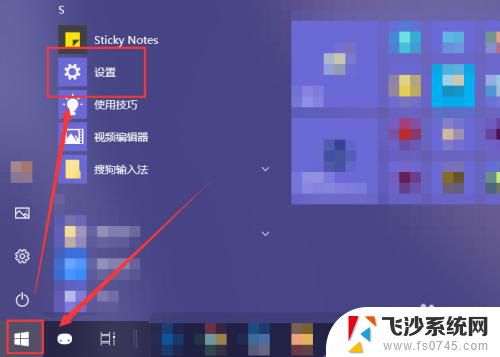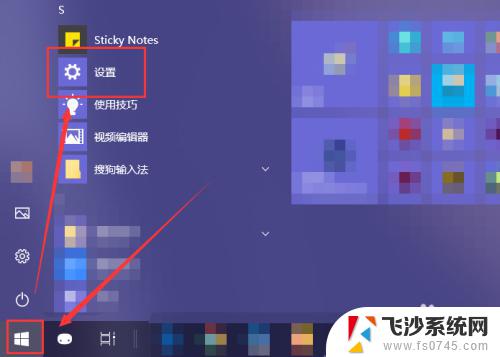windows关闭应用自启动 怎样取消开机自动启动的软件程序
windows关闭应用自启动,现在的电脑操作系统中,许多软件程序都会默认设置为开机自动启动,这在一定程度上方便了我们的使用,但有时候也会给我们带来一些困扰,特别是一些我们并不常用的软件,它们的开机自动启动不仅占用系统资源,还影响了电脑的启动速度。了解如何取消开机自动启动的软件程序,成为了许多Windows用户的需求之一。接下来我们将介绍一些简单有效的方法,帮助你轻松取消这些不必要的自启动程序。
具体步骤:
1.点击电脑左下角的“Win键”,在“开始”菜单中选中“设置”。
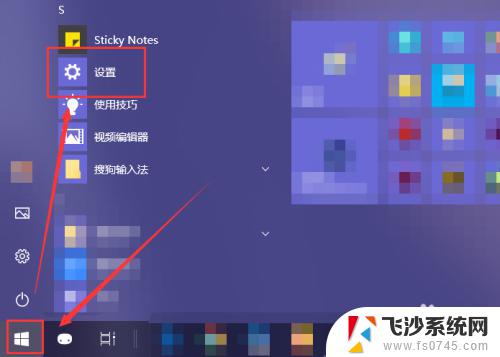
2.在“Windows 设置”窗口中选中“应用”选项。
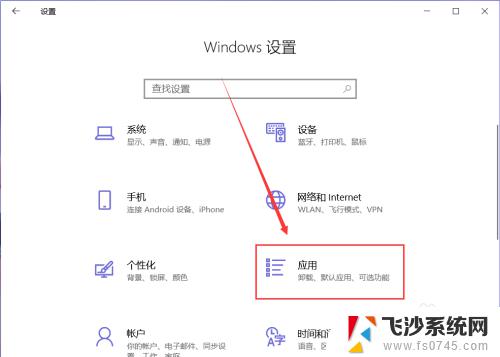
3.在“应用”页面左侧中找到“启动”选项。
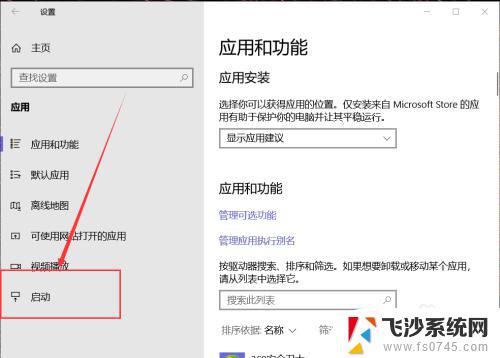
4.然后在右侧页面中就能找到开机自动启动的应用程序,这里关闭应用右侧的开关即可将其关闭开机时启动。
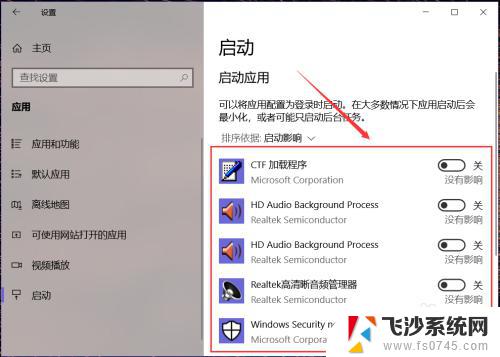
5.有些应用在其设置界面中提供开机时开启的开关选项,在想要禁止开机时启动的应用设置中关闭其开机自动启动即可。
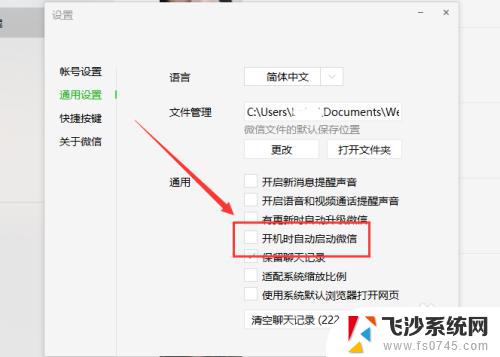
6.除此之外,还可以通过第三方应用应用程序管理启动项。禁止某些程序开机时自动启动即可。
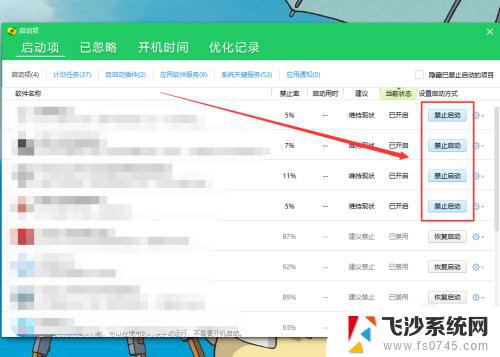
以上就是Windows关闭应用自启动的全部内容,如果您有不懂的地方,可以按照小编的方法进行操作,希望这篇文章对您有所帮助。